Bạn có thể đã từng gặp phải trường hợp font chữ trong tài liệu của mình bị thay đổi sau khi tải về từ internet hoặc từ email. Điều này có thể khiến tài liệu của bạn trở nên khó đọc và thiếu thuyết phục. Bài viết này sẽ cung cấp cho bạn một số giải pháp để sửa lỗi font chữ trong Word khi tải về.
Để giải quyết vấn đề này, bạn có thể thực hiện một số thủ thuật đơn giản như kiểm tra font chữ, thay đổi font chữ, hoặc cài đặt lại font chữ trong Word. Các bước chi tiết sẽ được trình bày trong bài viết dưới đây.
Hướng dẫn này có thể áp dụng cho Word 2010, 2007, 2013 hoặc các phiên bản khác. Nếu bạn không sửa được, hãy để lại bình luận phía cuối bài viết nhé!
Nguyên nhân lỗi font chữ khi tải về?
Có bao giờ bạn tự hỏi mình câu này khi gặp vấn đề về font chữ trong Word không? Mình nghĩ là có. Vì mình đã nhận được rất nhiều câu hỏi như thế này trong suốt hơn 10 năm làm việc và đào tạo về Word và Excel.
Một nguyên nhân phổ biến dẫn đến lỗi font chữ khi tải file Word từ nơi khác về đó chính là do lỗi bộ bảng mã.
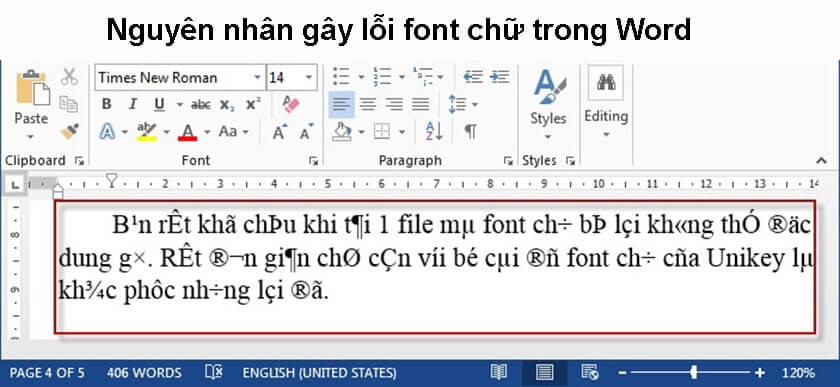
Một số nguyên nhân khác dẫn đến lỗi font chữ trong Word khi tải về, bao gồm:
- Font chữ không được cài đặt trên máy tính: Nếu tài liệu Word sử dụng font chữ đặc biệt và font này không được cài đặt trên máy tính của bạn, khi mở tài liệu Word, font chữ sẽ bị thay thế bằng một font khác và dẫn đến lỗi font.
- Tài liệu Word được tạo trên máy tính khác: Nếu tài liệu Word được tạo trên một máy tính khác, font chữ sử dụng trong tài liệu có thể không tồn tại trên máy tính của bạn, dẫn đến lỗi font.
- Phiên bản Word không tương thích: Nếu phiên bản Word của bạn không tương thích với phiên bản Word mà tài liệu được tạo ra, font chữ sẽ bị lỗi khi tải về và mở tài liệu.
- File tài liệu bị hỏng: Nếu tài liệu Word bị hỏng hoặc bị lỗi trong quá trình tải về, font chữ cũng có thể bị lỗi.
- Lỗi máy tính hoặc phần mềm: Nếu máy tính của bạn có lỗi hoặc phần mềm Word có sự cố, font chữ cũng có thể bị lỗi.
Những nguyên nhân này có thể gây ra lỗi font chữ trong Word khi tải về, và bạn cần phải giải quyết từng nguyên nhân để khắc phục lỗi font.
Cách sửa lỗi font chữ trong Word khi tải về
Có nhiều cách để bạn có thể khắc phục lỗi font chữ trong Word khi tải tài liệu từ Internet về, dưới đây mình sẽ hướng dẫn cho bạn 2 cách đơn giản nhất. Thông thường, mình chỉ cần làm cách đầu tiên là đã khắc phục được vấn đề này.
Cách sửa lỗi font chữ bằng bộ công cụ chuyển mã của Unikey
Bộ công cụ chuyển mã của Unikey là một giải pháp phổ biến và hiệu quả để sửa lỗi font chữ trong Word khi tải về. Để sử dụng bộ công cụ này, làm theo các bước sau:
Bước 1: Tải và cài đặt Unikey trên máy tính của bạn. Nếu bạn đã có, hãy bỏ qua bước này.
Bước 2: Mở tài liệu Word bị lỗi font chữ.
Bước 3: Copy toàn bộ nội dung tài liệu bằng cách nhấp vào Ctrl + A. Nhấp chuột phải và chọn “Copy” hoặc nhấn tổ hợp phím Ctrl + C để sao chép toàn bộ nội dung tài liệu.
Bước 4: Mở phần Công cụ của ứng dụng Unikey.
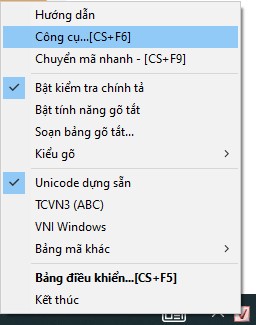
Bạn có thể thực hiện bằng cách click chuột phải vào biểu tượng Unikey phía dưới góc phải màn hình và chọn Công cụ hoặc bấm tổ hợp phím tắt Ctrl + Shift + F6 để mở nhanh.
Bước 5: Trong phần Bản mã hãy cài đặt như hình dưới sau đó bấm Chuyển mã.
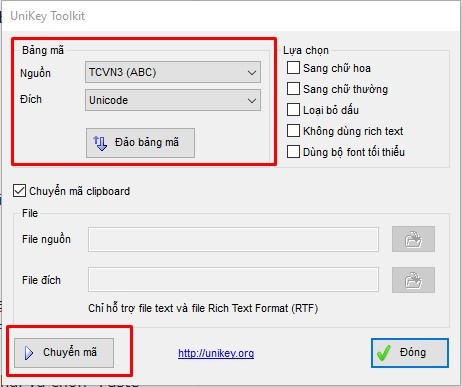
Bước 6: Mở tài liệu mới trong Word và dán nội dung đã chuyển đổi vào tài liệu mới bằng cách nhấp chuột phải và chọn “Paste” hoặc nhấn tổ hợp phím Ctrl + V. Như vậy là xong.
Lưu ý: Nếu bộ công cụ Unikey không giúp bạn sửa được lỗi font chữ, bạn có thể thử các giải pháp khác. Một trong những giải pháp đó có thể là cài full bộ font cho máy tính của bạn theo hướng dẫn dưới đây.
Cài full bộ font cho máy tính
Nếu đã chuyển mã như hướng dẫn bên trên mà vẫn chưa khắc phục được lỗi font trong Word, nguyên nhân có thể do máy tính của bạn thiếu font chữ của file Word kia. Mình sẽ hướng dẫn bạn cài đặt font chữ cho máy tính của mình.
Bước 1: Tải font
Tải bộ font chữ cần cài đặt từ trang web chính thức hoặc các trang web tin cậy khác. Bạn cần tìm một bộ font chữ phù hợp với mục đích sử dụng và đảm bảo rằng bộ font này tương thích với hệ điều hành của bạn (Windows, macOS, Linux, …).
Mình có tìm sẵn link để bạn tải full bộ font tiếng việt tại đây, tải về và giải nén ra nhé! Hoặc bạn có thể vào trang Google Font để tải từng font về.
Bước 2: Cài font
Sau khi giải nén, bạn sẽ có danh sách khoảng hơn 300 font chữ khác nhau. Copy tất cả (Ctrl + A và copy) sau đó chép vào thư mục font của Windows theo đường dẫn: Chọn My Computer (hoặc This PC hoặc Folder) > Chọn ổ C:\ > Thư mục Windows > Thư mục Font
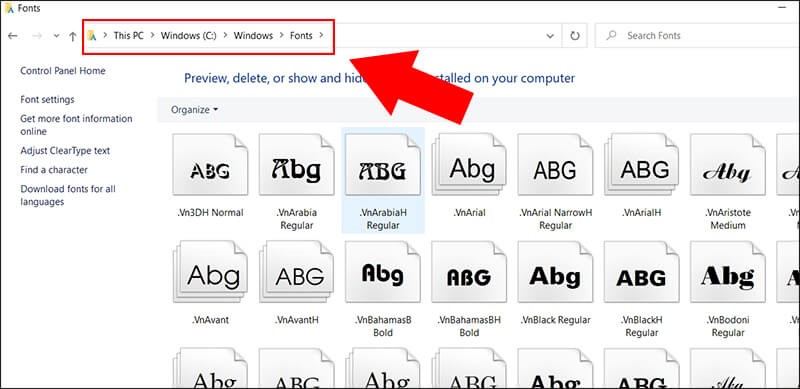
Nếu bạn không biết giản nén hoặc bước này quá khó với bạn, hãy bình luận bên dưới, mình sẽ giúp bạn.
Do bộ Font Full có thể có một số Font đã có trên hệ thống Font máy tính của bạn nên máy tính của bạn sẽ báo bị trùng Font, khi gặp trường hợp này bạn chỉ cần chọn các mục mình liệt kê bên dưới:
- Chọn Yes để ghi đè lên Font cũ.
- Chọn No để bỏ qua Font đang Copy.
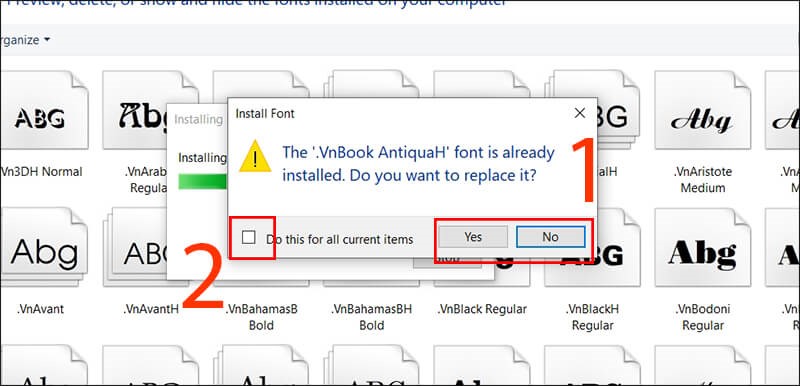
Mẹo: Bạn có thể tích chọn vào ô Do this for all current items để thực hiện thao tác cho những Font khác mà không cần phải nhấn Yes cho mỗi lần muốn ghi đè hoặc No cho mỗi lần bỏ qua.
Lời khuyên để tránh gặp phải lỗi font chữ trong Word khi tải về
Để tránh gặp phải lỗi font chữ trong Word khi tải về, bạn có thể thực hiện những cách sau:
- Sử dụng các trang web tải font chữ đáng tin cậy như Google Fonts, Font Squirrel, hoặc Adobe Fonts.
- Kiểm tra xem font chữ được sử dụng trong tài liệu đó có được cài đặt trên máy tính của bạn hay không. Nếu không, hãy tải font chữ đó từ trang web của nhà sản xuất và cài đặt trên máy tính của bạn.
- Nếu bạn nhận được tài liệu từ người khác và không thể đảm bảo rằng font chữ được sử dụng trong tài liệu đó có sẵn trên máy tính của bạn, hãy yêu cầu họ chuyển đổi tài liệu sang định dạng PDF, làm giảm khả năng lỗi font chữ.
- Sử dụng định dạng font chữ chuẩn như Times New Roman, Arial, hoặc Calibri để giảm thiểu khả năng gặp lỗi font chữ.
- Nếu bạn cần sử dụng font chữ đặc biệt nhưng không chắc chắn liệu người nhận có cài đặt font chữ đó hay không, hãy chuyển tài liệu sang định dạng hình ảnh để đảm bảo font chữ được hiển thị đúng trên mọi máy tính. Tuy nhiên, cách này có thể làm tăng kích thước tệp tin của tài liệu.
Lời kết
Đó là những cách để sửa lỗi font chữ trong Word khi tải về. Nếu bạn đã làm theo các bước trên mà vẫn gặp khó khăn, đừng ngần ngại để lại bình luận phía dưới để mình có thể giúp bạn.
Để tránh tình trạng này xảy ra trong tương lai, hãy lưu ý các định dạng font chữ của tài liệu mà bạn tải về và sử dụng các font chữ có sẵn trong Word để đảm bảo tính nhất quán của tài liệu.

